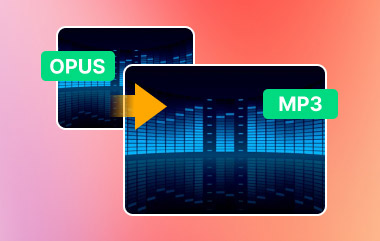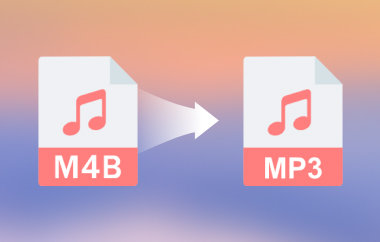오래된 미디어 플레이어에서 재생목록이나 스트리밍 파일을 다운로드할 때 .xspf로 끝나는 파일이 있을 수 있습니다. 특히 일반 비디오로 재생하거나 공유하려고 할 때 혼란스러울 수 있습니다. 바로 이 부분에서 변환 방법을 배우게 됩니다. XSPF에서 MP4로 유용해집니다. 이 가이드에서는 XSPF 파일의 정의, 파일 열기 방법, 그리고 XSPF 파일을 더 쉽게 사용할 수 있는 형식으로 녹화하거나 변환하는 방법을 보여줍니다. 아래 단계에 따라 품질이나 시간 손실 없이 재생 목록을 재생 가능한 MP4 파일로 변환하세요.
1부: XSPF 파일이란 무엇인가요?
XSPF 파일(XML 공유 가능 재생 목록 형식)은 노래나 비디오를 나열하는 재생 목록 파일입니다. 실제 미디어를 저장하지 않고 해당 파일이 저장된 링크나 경로만 저장합니다. VLC나 다른 미디어 앱과 같은 플레이어에서 재생 목록을 내보낼 때 이 유형의 파일을 자주 볼 수 있습니다. 파일만 가리키기 때문에 대부분의 기기에서 바로 재생할 수 없습니다.
재생 가능하거나 공유 가능하게 만들려면 변환해야 합니다. 그렇기 때문에 .xspf 파일을 MP4로 변환하는 방법을 아는 것이 유용합니다. 재생 목록을 어디서든 열 수 있는 재생 가능한 비디오 파일로 변환할 수 있기 때문입니다.
2부: XSPF 파일을 여는 방법
XSPF는 XML 기반의 텍스트 전용 형식이므로 메모장이나 TextEdit과 같은 기본 텍스트 편집기를 사용하여 열 수 있습니다. 이렇게 하면 오디오 또는 비디오 소스의 파일 경로를 나열하는 코드를 볼 수 있습니다. 하지만 XSPF 재생 목록에서 미디어를 재생하려면 호환되는 미디어 플레이어가 필요합니다.
1. VLC 미디어 플레이어
VLC 와이드 포맷 지원으로 유명한 무료 오픈 소스 멀티미디어 플레이어입니다. XSPF 재생 목록을 쉽게 열고 M3U 목록도 생성할 수 있습니다. VLC는 추가 코덱 설치 없이 로컬 및 온라인 파일을 모두 재생할 수 있어 모든 사용자에게 다재다능한 선택입니다.
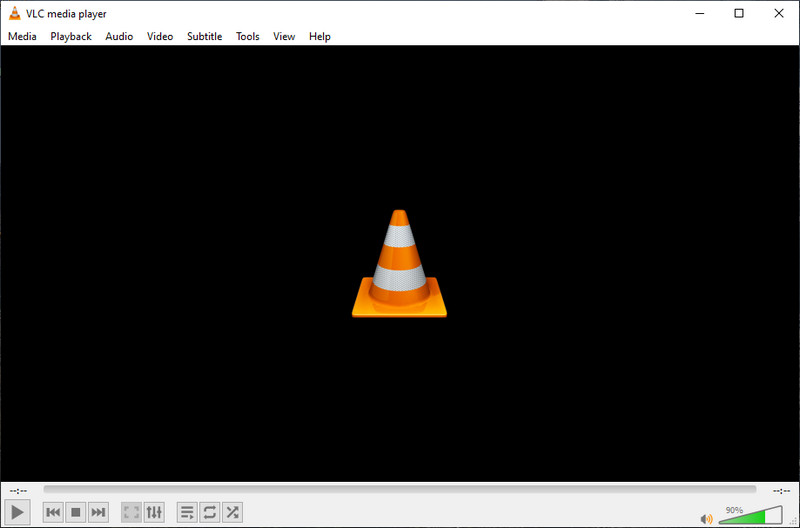
2. 클레멘타인
클레멘타인 로컬 음악 파일, 오디오 CD, 인터넷 라디오를 지원하는 가벼운 크로스 플랫폼 플레이어입니다. XSPF, M3U, PLS, ASX 등 다양한 재생 목록 형식을 지원하고 음악 라이브러리를 관리할 수 있는 체계적인 인터페이스를 제공합니다. 파일을 열면 나중에 .xspf 파일을 MP4로 변환하여 어떤 기기에서든 더욱 간편하게 재생할 수 있습니다.
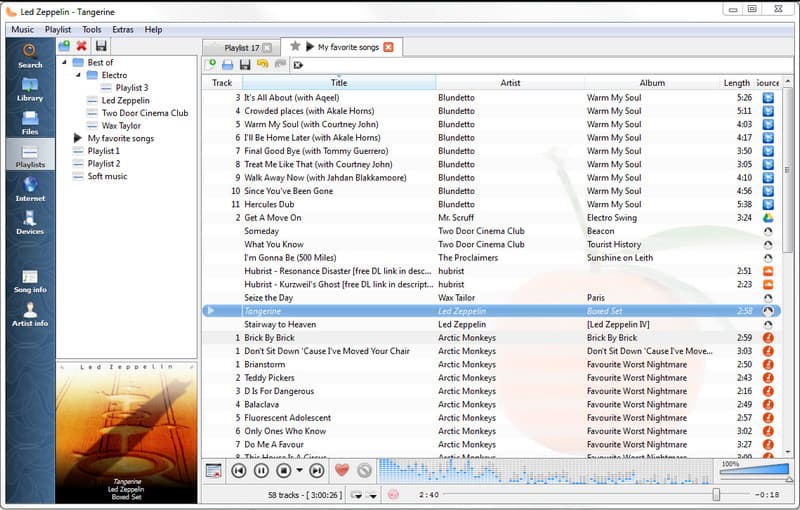
3. AIMP
AIMP Windows용 무료 사용자 지정 음악 플레이어입니다. XSPF 파일을 원활하게 재생하고 재생 목록 관리 및 사운드 향상과 같은 기능을 제공합니다. 이 플레이어로 오디오를 편집해야 하는 경우, Android 버전을 사용하여 최고의 오디오 편집기.
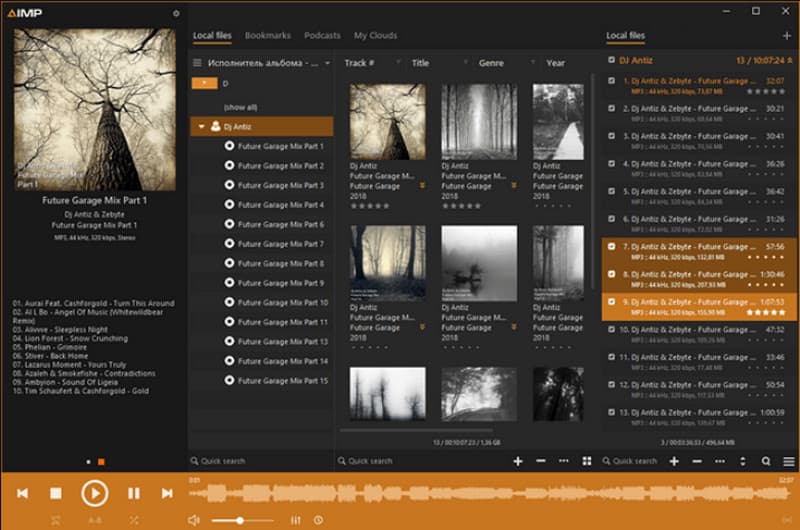
3부: XSPF 비디오를 녹화하고 MP4로 저장
XSPF를 MP4로 변환하는 방법을 찾고 있다면, 올바른 방법만 알면 과정은 간단합니다. XSPF 파일은 미디어 링크만 포함하고 있기 때문에 직접 변환할 수 없습니다. 가장 좋은 방법은 재생 중인 재생 목록을 녹화하거나 캡처하는 것입니다.
1. AVAide Screen Recorder - XSPF 비디오를 MP4로 저장하는 최고의 선택
재생 목록을 비디오로 볼 수 있게 하려면 화면 녹화 도구를 사용하여 녹화하면 됩니다. AVAide 스크린 레코더 이 작업에 가장 적합한 도구 중 하나입니다. 원본 화질 그대로 비디오와 오디오를 캡처하여 언제나 선명한 결과물을 제공합니다. 지연이나 지연 없이 1080p 및 4K 화질로 녹화할 수 있습니다. 또한 장시간 녹화를 지원하여 전체 재생 목록이나 세션을 손쉽게 저장할 수 있습니다.
AVAide Screen Recorder는 간단한 조작과 매끄러운 출력을 통해 XSPF 파일을 MP4로 쉽게 녹화하고 변환하여 어디서나 간편하게 재생할 수 있도록 지원합니다. XSPF 파일을 직접 변환할 수 없으므로 다음 단계를 따르세요.
1 단계PC에 화면 녹화 프로그램을 다운로드하려면 여기에 있는 다운로드 버튼을 클릭하세요. 그런 다음 설치에 필요한 요구 사항을 따르고 실행하세요.
2 단계그런 다음, 위에 나열된 목록에서 선택한 미디어 플레이어나 텍스트 편집기로 XSPF 재생 목록을 엽니다. 녹화하려는 XSPF 파일에 맞게 녹화 영역을 조정합니다. 조정이 완료되면 녹화 단추.
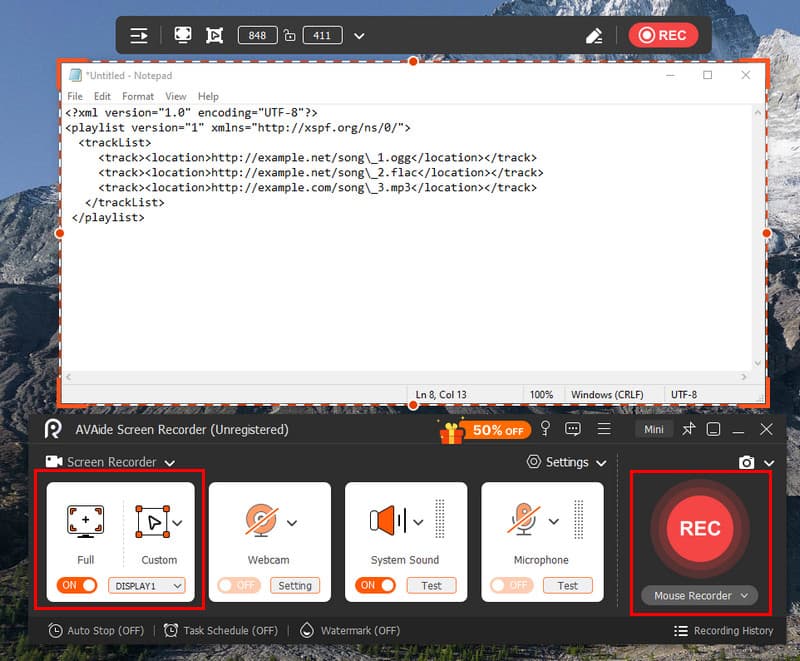
3단계아래로 스크롤하여 필요한 모든 XSPF 정보를 얻고 클릭하십시오. 멈추다 완료되면 버튼을 클릭하세요. 녹화된 파일을 공유하거나 보관하기 전에 빠르게 미리 확인하세요.
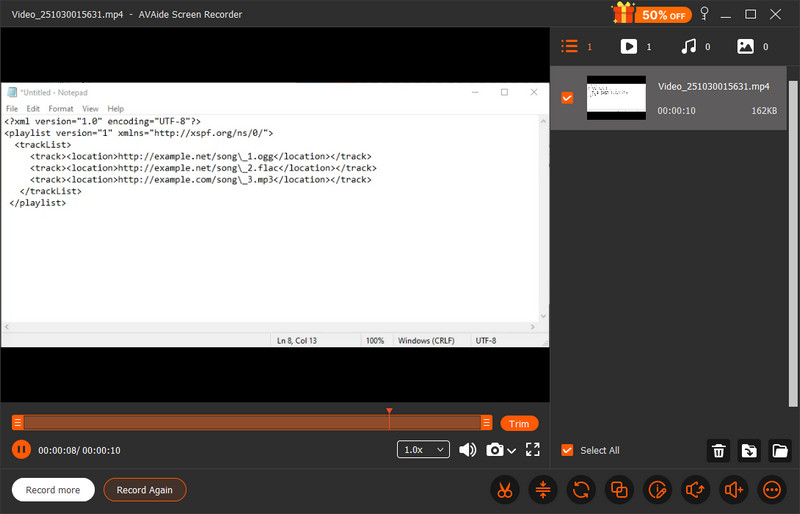
2. 리얼마인드.ai
XSPF 재생 목록을 비디오로 변환하는 더 빠르고 스마트한 방법을 원하시면 다음과 같은 AI 기반 플랫폼을 사용할 수 있습니다. 릴마인드.ai이 고급 도구는 XSPF 파일을 온라인에서 MP4로 쉽게 변환할 수 있도록 과정을 간소화합니다. 아래의 간단한 단계를 따르세요.
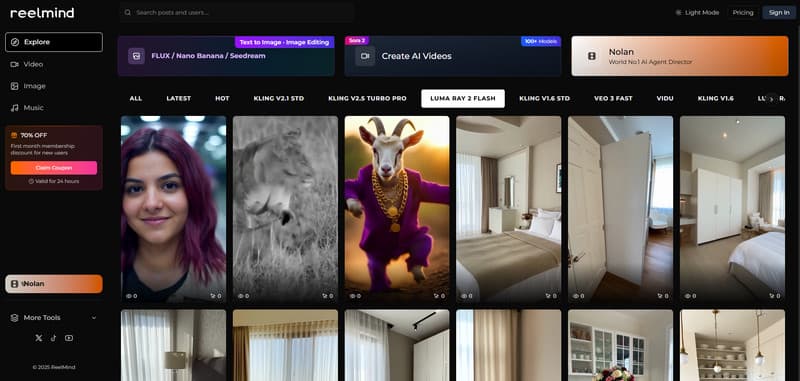
1 단계먼저 XSPF 파일을 ReelMind.ai 플랫폼에 업로드하세요. ReelMind.ai 플랫폼은 안전한 백엔드를 사용하여 재생 목록을 안전하게 처리하고 저장합니다. AI 엔진이 파일을 스캔하여 연결된 모든 비디오, 오디오 및 이미지를 올바른 순서로 감지합니다.
2 단계이 시스템은 사용자의 기기나 온라인 소스에서 미디어를 수집하고, 포맷과 코덱을 자동으로 식별합니다. AI는 클립을 정렬하고, 부드러운 전환 효과를 추가하고, 속도를 조절하여 역동적인 비디오 흐름을 만들어냅니다.
3단계ReelMind는 각 파일을 최상의 화질과 효율적인 파일 크기를 갖춘 MP4 형식으로 변환합니다. 비디오가 준비되면 미리보기를 통해 원하는 해상도를 선택하고 MP4 파일을 바로 다운로드하세요.
앞서 말씀드렸듯이, XSPF를 MP4로 직접 변환하려면 별도의 변환 과정을 거쳐야 합니다. 이러한 옵션을 활용하면 XSPF 파일을 손쉽게 저장하고 공유할 수 있습니다.
4부: 모든 비디오를 MP4로 변환하는 가장 좋은 방법
AVAide 비디오 컨버터 모든 비디오를 MP4로 변환하는 간편하고 강력한 도구입니다. 300개 이상의 형식을 지원하며 변환 후에도 비디오를 선명하고 깨끗하게 유지합니다. 하드웨어 성능 향상 덕분에 프로그램이 빠르게 작동하며, 대용량 파일도 속도 저하 없이 처리할 수 있습니다. 저장하기 전에 클립을 자르거나, 회전하거나, 필터를 추가하여 수정하거나 개선할 수도 있습니다.
또 다른 편리한 기능은 다음과 같습니다. 오디오 트랙 병합 여러 클립을 하나의 매끄러운 비디오로 합칠 수도 있습니다. 여러 파일을 변환해야 하는 경우, 일괄 처리 기능을 사용하여 한 번에 모두 변환할 수 있습니다. AVAide Video Converter는 깔끔하고 사용하기 쉬운 인터페이스를 통해 비디오를 MP4로 변환하고 편집하는 작업을 빠르고 원활하게, 초보자도 쉽게 수행할 수 있도록 지원합니다.
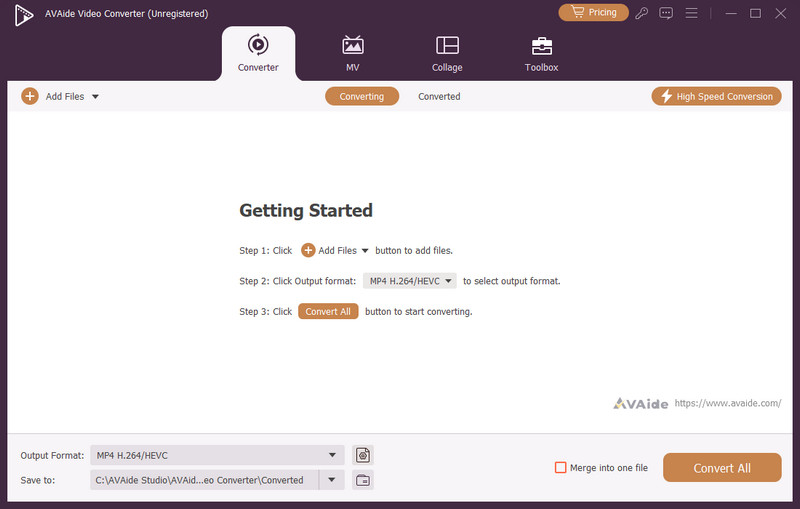
앎 XSPF를 MP4로 변환하는 방법 재생목록 파일을 실제 비디오로 변환하는 데 도움이 됩니다. XSPF는 링크만 저장하므로 신뢰할 수 있는 도구를 사용하여 링크를 녹화하거나 변경해야 합니다. 화면 녹화 프로그램이나 AI 변환기를 사용하면 간편하게 작업할 수 있습니다. 두 가지 옵션 모두 재생목록을 모든 기기에서 재생할 수 있는 선명한 MP4 비디오로 저장할 수 있습니다.
컴퓨터에서 화면, 오디오, 웹캠, 게임 플레이, 온라인 회의 및 iPhone/Android 화면을 녹화합니다.



 안전한 다운로드
안전한 다운로드